Passer de « déplacer » à « dupliquer »

Pour passer de l’outil « déplacer » à l’outil « dupliquer », il suffit d’appuyer une fois sur la touche « CTRL » du clavier. Cette opération s’effectue une fois que l’outil « déplacer » est actif. On peut également toujours changer de mode à volonté même lorsqu’on est en mouvement avec l’entité que l’on est en train de déplacer.
On remarque que l’on a changé de mode lorsqu’un petit « + » apparaît à côté du curseur.
Déplacer mon entité à une certaine longueur

Pouvoir déplacer notre objet, c’est bien, mais le déplacer à la distance souhaitée, c’est mieux !
Le mode opératoire est très simple : il suffit de déplacer l’entité de manière aléatoire, puis de rentrer une valeur à ce déplacement dans la case réservée à cet effet en bas à droite.
On peut s’y prendre de deux manières différentes :
- Soit on rentrant la valeur sans préciser l’unité. Dans ce cas là, l’unité par défaut sera celle choisie dans les paramètres de configuration. (Dans l’exemple de la vidéo c’est en millimètre)
- Soit en rentrant la valeur en précisant l’unité. (mm, cm,m)
Faire une répétition linéaire

La répétition linéaire est un outil très puissant dans Sketchup, puisqu’il nous permet de répéter autant de fois qu’on veut la duplication précédente. La répétition s’effectue juste après avoir dupliqué notre entité. Il ne faut donc pas activer d’autres outils entre temps. On se servira de la touche (*) du pavé numérique suivi du nombre de duplication souhaité. Dans mon exemple avec les poteaux, je rentre dans un premier temps la distance (2500) puis le nombre de duplication : *2
J’obtiens donc mon poteau d’origine ainsi que 2 copies espacées de 2500 mm.
Faire des divisions entre 2 éléments

Dans la vidéo, on s’est servi de cet outil pour positionner les poutres secondaires. Cette fois ci, on fait le travail à l’envers. On connait le point de départ et le point de fin. Et il nous reste plus qu’à choisir le nombre d’espacements. C’est vraiment très pratique pour des cas comme cette pergola. Comme pour la répétition linéaire, une fois notre premier déplacement effectué, on appuie sur « / » puis on rentre le nombre d’espacements.
Allez plus loin avec Sketchup
Si ce tutoriel Sketchup vous a plu, alors je vous invite à cliquer sur le bouton ci-dessous pour recevoir d’autres vidéos de ce genre entièrement gratuites !!
Il vous dirigera vers un formulaire dans lequel vous pourrez rentrer votre nom et votre email pour ainsi recevoir cette série spéciale.
Je vous dis à tout de suite de l’autre côté.
Bon dessin,
Denis
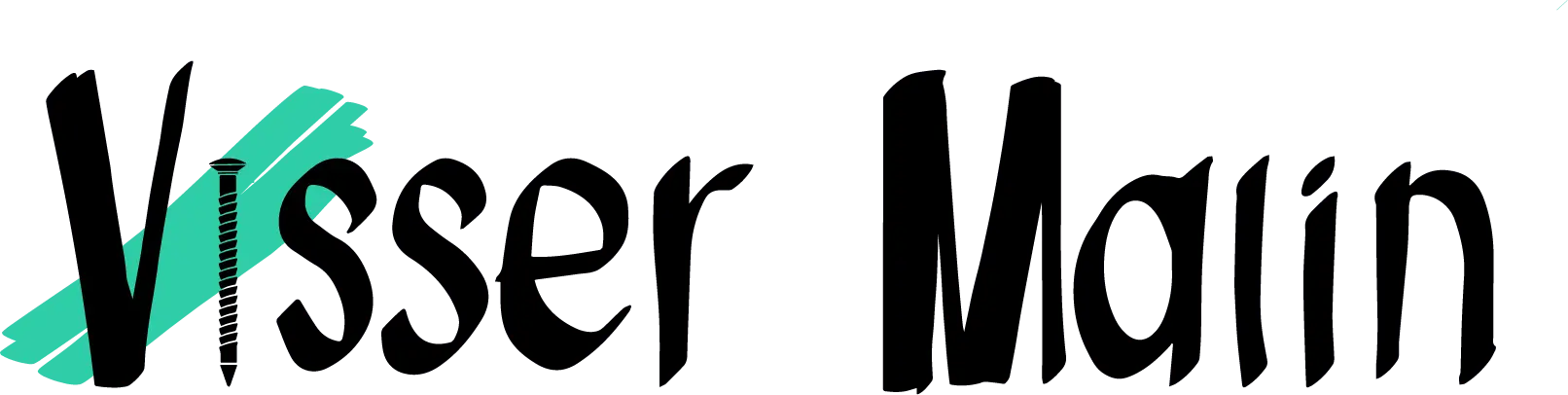




18 réponses
Bonjour Djamel,
Pour bien éclater, il faux d’abord bien modéliser en créant un composant avec chaque pièce construite.
Nous n’utilisons pas de plugin pour faire nos détails. On isole nos pièces soit en cachant les autres, soit en les mettant dans des calques différents. La technique des calques est pour moi la plus appropriée car tu peux à tout moment revenir sur tes cotations sans avoir à tout refaire à chaque fois.
vos commentaires sont très clairs, ils donnent envie d’essayer.
Mais pour placer la pergola, vous avez oublié de mettre la profondeur des poutres dans le sol.
En tout cas merci de votre aide.
Merci pour votre commentaire.
Le dessin de la pergola est assez simplifié, c’était surtout pour introduire l’outil « déplacer »
Bon dessin à vous,
Denis
génial !!!!Pourquoi j ai pas vu cette vidéo avant de modéliser mon dressing? aaarghh
Un grand merci.
Merci Ten 🙂
Sketchup c’est vraiment Top, on faire tellement de choses !!
Top du top je prévois de faire un carport ….
Bonjour,
J’ai réalisé hier soir la table de nuit avec la 1ère vidéo sketchup, je viens de faire celle-ci également, j’ai réalisé la pergola en même temps. Tout s’est bien passé, à la prochaine vidéo alors.
Bonne journée, merci à vous de ces vidéos.
Arnaud.
Félicitations Arnaud 😉
Vous avez raison, c’est en pratiquant que l’on apprend.
Salut je viens de vous découvrir avec bois +,merci pour cette vidéo,depuis le temps que je cherchais des astuces pour me simplifier la vie, la pour le coup c’est réussi.
Je l’ai expérimenter sur un projet aujourd’hui pour un mur en lambris,pour dupliquer, pour faire les divisions c’est top et super rapide.
Encore merci les gars
A bientot pour de nouvelles vidéos
Cyril
Ravi que ça t’ait rendu service !
A bientôt 😉
Bonjour à vous tous,
J’ai acquit il y à de cela 1 mois le logiciel sketshup 2017, mais j’ai vite baissé les bras car pour moi cela n’étais pas facile à utilisé, j’ai été sur des forums et de sites pour apprendre à utiliser ce logiciel, cela m’a fait avancer, mais je dois dire que vos explications me font avancer beaucoup plus vite, encore un grand merci à vous Robin et Denis.
Guy
Merci Guy 😉
je voudrais dire a « MILITIS » de regarder ce que j’ai modéliser sur sketchup 2017 en version anglaise. Si j’avais baisser les bras, je n’y serai pas arriver. Je me suis armé de patience et perseverer. J’ai fait et défait plusieurs fois mes essais. J’ai frole la crise cardiaque a force de vouloir y arriver le même jour, j’ai passé des 18 heures d’affilées sur mon P.C, mais le mieux c’est de faire comme robin, quand rien ne vas , arrète, vas te promener . Comme le dit le proverbe » Cent fois sur le metier, remet ton ouvrage » . Alors mon cher « MILITIS »a ton clavier et haut les cœurs,tu vas y arriver.
montre nous vite tes œuvres.
Bonjour
Merci Jean pour tes encouragements, je reviens de vacances et j’ai beaucoups e leçons sur Sketchup à lire.
Je vais donc pendants cet hiver bien étudier et je montrerai mes oeuvres j’espère y arriver.
Bien à vous tous
Super vidéo, simple et accessible au béotien que je suis.
Merci à vous ! Nous sommes contents d’avoir pu vous aider !
super bien expliqué, bonne continuation dans ces tutos qui sont vraiment très utiles
Merci beaucoup ! Cela nous fait plaisir de pouvoir vous aider et vous inspirer 🙂